如何开启win10系统“消息传送”功能 win10设置开启消息传送功能的方法
升级到win10正式版后,我们会发现在windows10中有些应用程序是需要读取或发送消息才能够正常运行。因此,开启win10系统的“消息传送”功能就显得非常重要。那么,我们该如何操作呢?下面,小编就向大家分享win10设置开启消息传送功能的具体方法。
具体方法:
1、打开win10“开始”菜单,并在菜单窗口中点击“设置”选项。
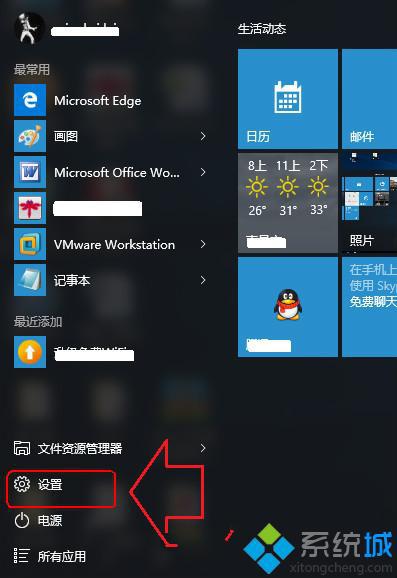
2、打开设置窗口后,选择“隐私”选项。
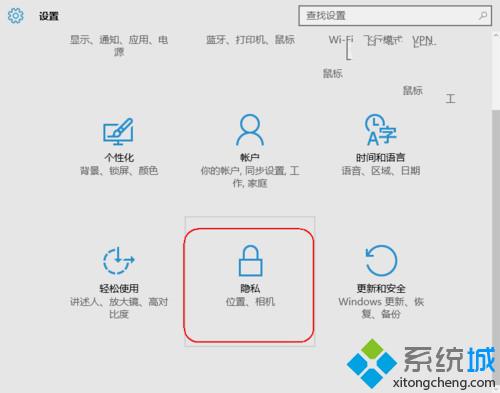
3、在隐藏窗口左侧列表中选择“消息传送”选项,然后在右侧消息传送下点击打开即可开启。
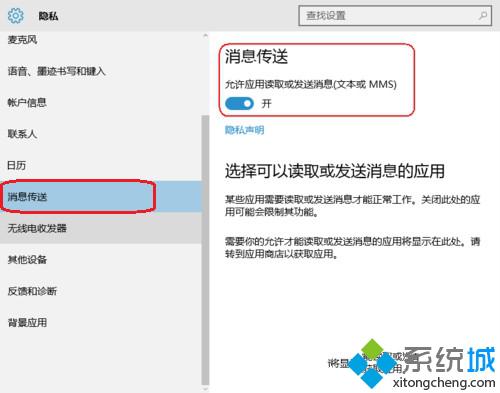
4、从下图红框所圈出的部分可以看出该功能的相关介绍,我们可根据个人需求来设置。
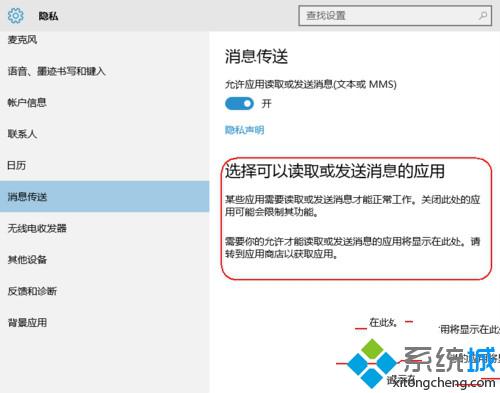
通过上面几个步骤,我们就能在win10系统中开启“消息传送”功能了。有需要的用户,不妨按照小编的方法操作看看。而如果有需要对消息传送功能进行再次关闭的话,也可以按照同样步骤进行设置。
相关推荐:
怎么让Win10账户只打开特定应用?让Win10账户只开启特定应用的方法
相关教程:mfc 发送打印预览消息新天龙八部传送就掉线如何开启电脑无线功能侠客风云传传闻系统如何开启系统还原功能我告诉你msdn版权声明:以上内容作者已申请原创保护,未经允许不得转载,侵权必究!授权事宜、对本内容有异议或投诉,敬请联系网站管理员,我们将尽快回复您,谢谢合作!










